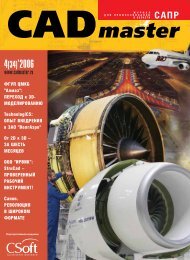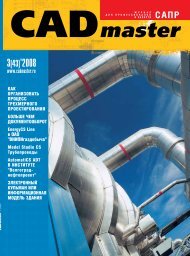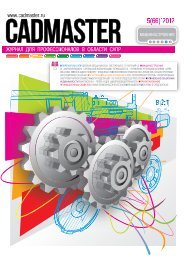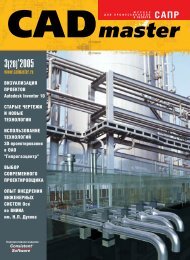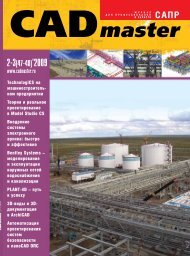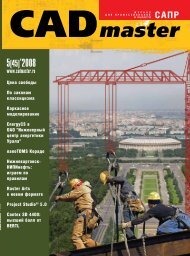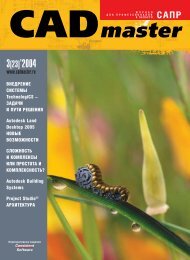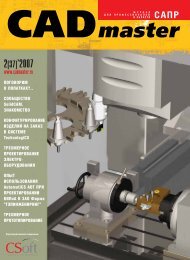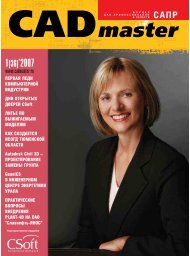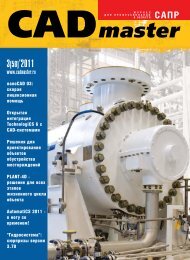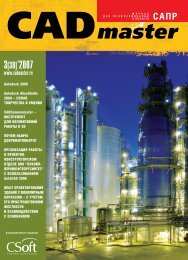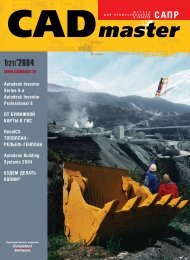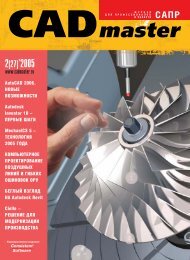Работа без RasterDesk была бы немыслима… - CADmaster
Работа без RasterDesk была бы немыслима… - CADmaster
Работа без RasterDesk была бы немыслима… - CADmaster
You also want an ePaper? Increase the reach of your titles
YUMPU automatically turns print PDFs into web optimized ePapers that Google loves.
ПРОЕКТИРОВАНИЕ ПРОМЫШЛЕННЫХ ОБЪЕКТОВ<br />
примере вставленный фрейм левого<br />
присоединения содержит<br />
значение параметра Контур, наименование<br />
привода, место приложения<br />
управляющего воздействия,<br />
тип блока сборки);<br />
3) вернувшись в систему AutomatiCS<br />
ADT, открыть выбранный (селектированный)<br />
клеммник со связанными<br />
– в открывшийся класс попадут<br />
все кабели, присоединенные<br />
к нему;<br />
4) последовательно селектируя, документировать<br />
кабели и вставить<br />
Рис. 17. Таблица подключения к рядам зажимов сборки<br />
Рис. 18. Таблица подключений к рядам зажимов сборки (Word)<br />
82 <strong>CADmaster</strong> 3’2006<br />
программное обеспечение<br />
их в чертеж таким образом, что<strong>бы</strong><br />
ячейки оказались напротив изображения<br />
клемм (рекомендуется<br />
использовать сетку и шаг, равный<br />
5 мм);<br />
5) активировать в чертеже табличную<br />
трассировку, захватив в окно<br />
все стыки и ячейки кабелей.<br />
Завершив вставку всех компонентов<br />
схемы в чертеж, следует добавить<br />
заголовки, поясняющие графы таблицы<br />
кабелей.<br />
Возможна и другая форма изображения<br />
схемы: напротив клеммы ста-<br />
вится условный номер кабеля, жила<br />
которого подключена к клемме. В<br />
чертеже имеется таблица, содержащая<br />
информацию о кабелях, расположенных<br />
в соответствии с условным<br />
(в пределах чертежа) номером.<br />
Таблицы подключений<br />
Альтернативной формой отображения<br />
схемы подключения кабелей к<br />
рядам зажимов является таблица<br />
подключений. Она может <strong>бы</strong>ть сформирована<br />
посредством графических<br />
фреймов или с помощью шаблона<br />
Word.<br />
Графическая форма таблицы<br />
подключения<br />
Формирование документа основано<br />
на последовательной вставке<br />
одного вида фрейма, по своей сути<br />
сходного с фреймом рядов зажимов.<br />
Результат последовательной вставки<br />
приведен на рис. 17.<br />
Таблица подключений в Word<br />
Шаблон для данного вида документа<br />
удобнее настраивать таким образом,<br />
что<strong>бы</strong> элементы, для которых<br />
будет выводиться информация, относились<br />
к рядам зажимов (то есть<br />
клеммникам, поскольку Клеммник<br />
находится в документе как <strong>бы</strong> посередине<br />
таблицы: слева – сведения о<br />
подключенных кабелях, справа – информация<br />
о приборах, находящихся<br />
внутри шкафа). Результат показан на<br />
рис. 18.<br />
Принципиальная схема щита<br />
(монтажка)<br />
В случае, если элементы схемы управления<br />
располагаются на местных<br />
щитах, пультах, панелях, мнемосхемах,<br />
формируются принципиальные<br />
схемы щита. Применительно к схемам<br />
приводов это, как правило, ключи и<br />
индикаторы положения арматуры.<br />
Фреймы для принципиальной<br />
схемы щита также могут <strong>бы</strong>ть подготовлены<br />
с помощью программы<br />
AutoFrame. Документирование осуществляется<br />
в следующей последовательности:<br />
1) загрузить AutoCAD с шаблоном<br />
AutomatiCS.dwt;<br />
2) открыть класс элементов модели<br />
и, классифицировав по правилу<br />
ИмяЩита, открыть документируемый<br />
шкаф;<br />
3) селектировать необходимый элемент<br />
– например, #БРУ;